Лабораторная работа № 14. Организация и технология автоматизации учета расчетов с персоналом по оплате труда в конфигурации «1С:Бухгалтерия предприятия 3.0».
В программе "1С:Бухгалтерия 3.0" можно вести учет начисленной заработной платы, расчет удерживаемого НДФЛ, учет выплаченных сумм и депонентов, выполнять подготовку сведений для сдачи отчетов по НДФЛ и ПФР.
Учет расчетов с персоналом в программе "1С:Бухгалтерия 3.0" ведется с использованием счета 70 "Расчеты с персоналом по оплате труда" в разрезе каждого сотрудника. Заработная плата, начисленная сотрудникам, является расходом организации. В зависимости от того, в каком подразделении работают сотрудники, возможны различные варианты отражения начисления заработной платы на счетах бухгалтерского учета.
Задание 1 Начисление и выплата заработной платы
С выплатой аванса)
02.02.2017 г. в ООО «Алиса» на должность менеджера с окладом 18 000 руб. бала принята Петрова А. С.
Необходимо за отработанный месяц ФЕВРАЛЬ 2010 г. сделать следующее :
· 20.02.2017 г. Снять с расчётного счёта денежные средства для выплаты
АВАНСА в размере 6000 руб. Петровой А. С.,
· 20.02.2017 г. Выдать АВАНС Петровой А. С. из кассы,
· 28.02.2017г. Начислить заработную плату Петровой А. С.,
· 10.03.2017 г. Снять с расчётного счёта денежные средства для выплаты зарплаты Петровой А. С.,
· 10.03.2017 г. Выдать ЗАРПЛАТУ Петровой А. С. из кассы
Решение:
1. ПРОВЕРЬТЕ ОСНОВНЫЕ НАСТРОЙКИ:
1.1. Заполните справочник ТАРИФЫ СТРАХОВЫХ ВЗНОСОВ
ВНИМАНИЕ! Эти справочники уже заполнены за несколько лет! Но их нужно проверять (и при необходимости корректировать) ежегодно!
|
|
|
Выбрать в меню «Зарплата и кадры» ® «Настройка зарплаты» ® «Страховые взносы» ® «Тарифы страховых взносов»

Рисунок 14.1 – Параметры расчета взносов
1.2. Заполните справочник НАЧИСЛЕНИЯ ОРГАНИЗАЦИЙ
ВНИМАНИЕ! Новые виды начислений вносятся по мере необходимости.
Выбрать в меню «Зарплата и кадры» ® «Настройка зарплаты» ® «Начисления» (данный справочник был заполнен в л.р. №10)

Рисунок 14.2 – Справочник видов расчетов
2. ПОДГОТОВКА К ВЫПЛАТЕ АВАНСА РАБОТНИКАМ
Выбрать в меню «Зарплата и кадры» ® «Ведомости в кассу» и нажать Создать

Рисунок 14.3 – Документ ведомость в кассу
Появится запись «Петрова А. С.» В графе «Сумма» будет пусто, внесите сумму АВАНСА вручную 6 000,00 руб.
3. ПОЛУЧЕНИЕ НАЛИЧНЫХ ДЕНЕЖНЫХ СРЕДСТВ В БАНКЕ
Выбрать в меню «Банк и Касса» ® «Кассовые документы» ® «Поступление наличных» и нажать Создать
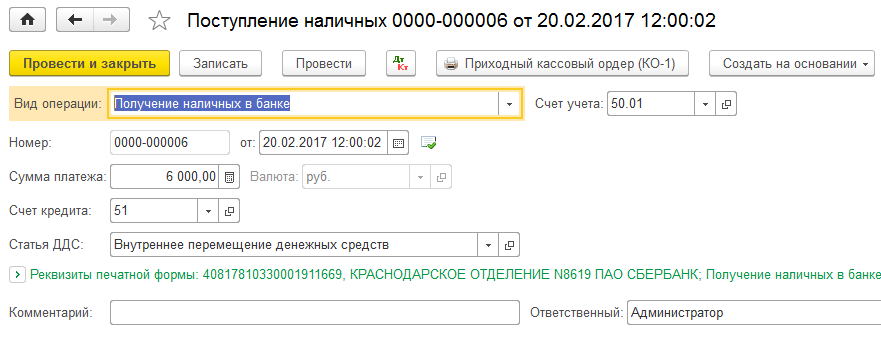 Рисунок 14.4 – Документ поступления наличных
Рисунок 14.4 – Документ поступления наличных
 Теперь посмотрите проводки. Для чего нажмите
Теперь посмотрите проводки. Для чего нажмите
| – Нажмите кнопку |
|
|
|

Рисунок 14.5 – Результат проведения документа поступления наличных
4. ВЫПЛАТА АВАНСА РАБОТНИКАМ ИЗ КАССЫ
Выбрать в меню «Зарплата и кадры» ® «Ведомости в кассу» ® 1р.щ.лев.кн. мыши на документе от 20.02.2010 и
нажмите кнопку Создать на основании
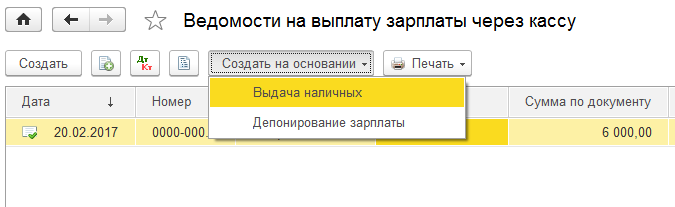
Рисунок 14.6 – Создание выдачи наличных
По умолчанию сформируется РАСХОДНЫЙ КАССОВЫЙ ОРДЕР с видом операции: ВЫПЛАТА ЗАРАБОТНОЙ ПЛАТЫ ПО ВЕДОМОСТЯМ.
Эта операция выбирается когда АВАНС выдается нескольким работникам.
 Рисунок 14.7 – Документ выдачи наличных
Рисунок 14.7 – Документ выдачи наличных

Рисунок 14.8 – Результат проведения документа выдачи наличных
В дальнейшем, при необходимости, можно найти выписанный РАСХОДНЫЙ КАССОВЫЙ ОРДЕР в меню «Банк и Касса» ® «Выдача наличных»
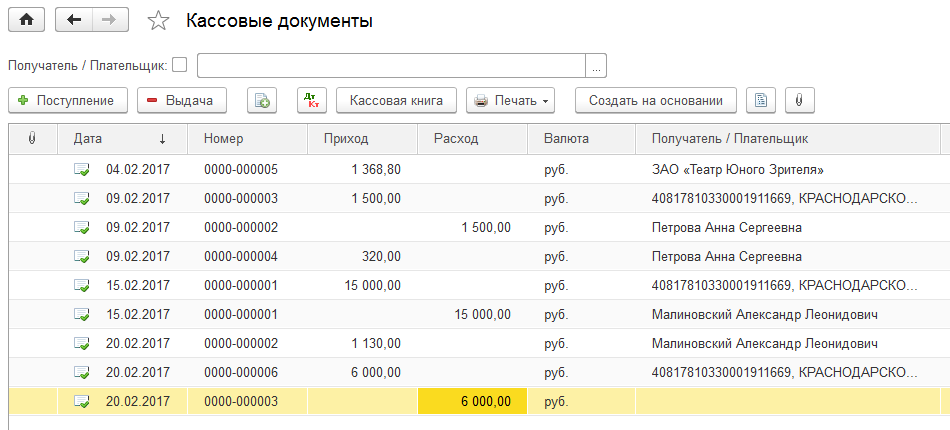 Рисунок 14.9 – Журнал кассовые документы
Рисунок 14.9 – Журнал кассовые документы
5. НАЧИСЛЕНИЕ ЗАРПЛАТЫ СОТРУДНИКАМ
ВНИМАНИЕ! Это нужно делать ежемесячно.
Выбрать в меню «Зарплата и кадры» ® «Все начисления» ® «Создать» ® «Начисление зарплаты»
ВНИМАНИЕ! 1) Заполняется шапка документа;
2) Табличная часть заполняется с помощью кнопки

Рисунок 14.10 – Документ начисления зарплаты
ВНИМАНИЕ! Данные на вкладке «Начисления» и на вкладке «НДФЛ» должны появиться автоматически.
|
|
|
 Рисунок 14.11 – Документ начисления зарплаты вкладка «НДФЛ»
Рисунок 14.11 – Документ начисления зарплаты вкладка «НДФЛ»
 Теперь посмотрите проводки. Для чего нажмите
Теперь посмотрите проводки. Для чего нажмите
| – Нажмите кнопку |
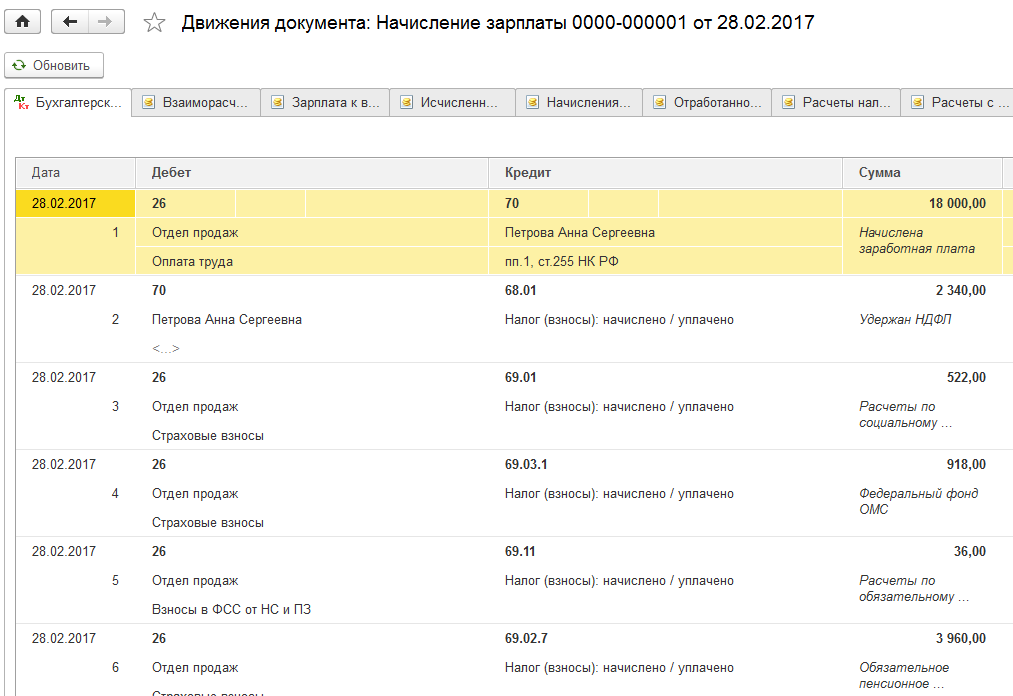
Рисунок 14.12 – Результат проведения документа начисления зарплаты
6. ПОДГОТОВКА К ВЫПЛАТЕ ЗАРПЛАТЫ РАБОТНИКАМ
Выберите в меню «Зарплата и кадры» ® «Ведомости в кассу» и нажмите Создать
 Рисунок 14.13 – Результат проведения документа начисления зарплаты
Рисунок 14.13 – Результат проведения документа начисления зарплаты
ВНИМАНИЕ! 1) Заполняется шапка документа
2) Табличная часть заполняется с помощью кнопки «Заполнить»

Рисунок 14.14 – Документ ведомость на кассу
6) Нажмите кнопку Провести и закрыть
8. ПОЛУЧЕНИЕ НАЛИЧНЫХ ДЕНЕЖНЫХ СРЕДСТВ В БАНКЕ
Выбрать в меню «Банк и Касса» ® «Кассовые документы» ® «Поступление наличных» и нажмите кнопку Создать

Рисунок 14.15 – Документ поступление наличных
 Теперь посмотрите проводки. Для чего нажмите
Теперь посмотрите проводки. Для чего нажмите
| – Нажмите кнопку |

Рисунок 14.16 – Результат проведения документа поступление наличных
|
|
|
8. ВЫПЛАТА ЗАРПЛАТЫ РАБОТНИКАМ ИЗ КАССЫ
Выберите в меню «Зарплата и кадры» ® «Ведомости в кассу» и 1р.щ.лев.кн. мыши на документе от 28.02.2017г. ® Нажмите кнопку Создать на основании
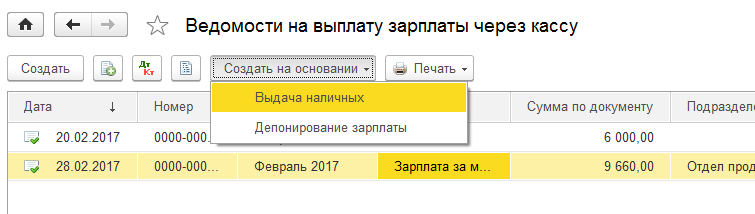
Рисунок 14.17 – Создание документа выдача наличных
По умолчанию сформируется РАСХОДНЫЙ КАССОВЫЙ ОРДЕР с видом операции: ВЫПЛАТА ЗАРАБОТНОЙ ПЛАТЫ ПО ВЕДОМОСТЯМ.
 Рисунок 14.18 – Документ выдача наличных
Рисунок 14.18 – Документ выдача наличных
ВНИМАНИЕ! До закрытия документа следует придать ему статус проведенного с помощью кнопки
| – Нажмите кнопку |
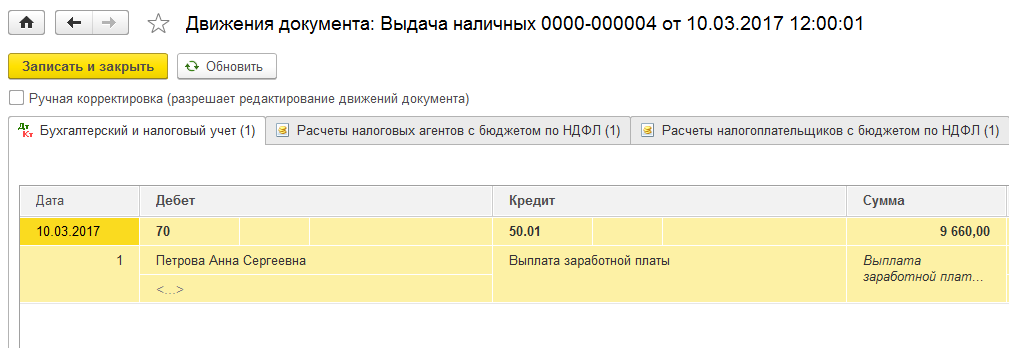 Рисунок 14.19 – Результат проведения документа выдача наличных
Рисунок 14.19 – Результат проведения документа выдача наличных
В дальнейшем, при необходимости, можно найти выписанный РАСХОДНЫЙ КАССОВЫЙ ОРДЕР в меню «Банк и Касса» ® «Кассовые документы»

Рисунок 14.20 – Журнал кассовые документы
9. ФОРМИРОВАНИЕ ОТЧЕТНОСТИ
Для проверки правильности решения задачи выберите в меню «Отчеты» ® «Карточка счета»
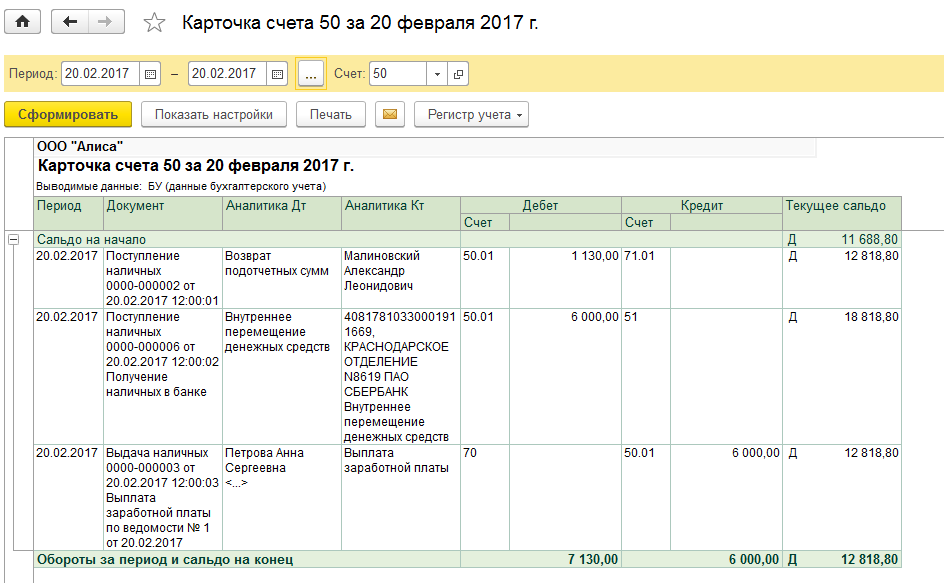 Рисунок 14.21 – Отчет карточка счета
Рисунок 14.21 – Отчет карточка счета
Лабораторная работа № 15. Организация и технология автоматизации учета финансовых результатов, сводного учета и составления отчетности в конфигурации «1С:Бухгалтерия предприятия 3.0».
Задание 1 Закрытие месяца
Завершение периода — это расчет данных по итогам месяца, ввод обязательных операций, расчет налоговых платежей.
В программе "1С: Бухгалтерия 3.0" автоматизированы регламентные операции, выполняемые по окончании месяца:
- начисление амортизации основных средств и нематериальных активов;
- погашение стоимости спецодежды и спецоснастки в эксплуатации;
- переоценка валютных средств;
- списание расходов будущих периодов;
- списание прямых и косвенных расходов на результаты хозяйственной деятельности;
- определение финансовых результатов и закрытие счетов 90 и 91;
- расчеты по налогу на прибыль.
Для формирования проводок завершения месяца используется обработка "ЗАКРЫТИЕ МЕСЯЦА". В ней указывается ссылка на организацию и завершаемый месяц. Сам расчет и формирование проводок выполняется автоматически.
Решение
Выберите в меню «Операции» ® «Регламентные операции» ® нажмите кнопку «ЗАКРЫТИЕ МЕСЯЦА»

Рисунок 15.1 – Журнал регламентные операции
 Рисунок 15.2 – Обработка закрытия месяца
Рисунок 15.2 – Обработка закрытия месяца
Аналогичным образом сделать закрытие месяцев: Февраль, Март 2017 г.
Задание 2 Формирование книг покупок и продаж
Порядок исчисления и уплаты налога на добавленную стоимость (НДС) считается наиболее сложным.
В конце каждого месяца формируется два отчета – «КНИГА ПОКУПОК» и «КНИГА ПРОДАЖ». Они отражают выписанные и полученные счета-фактуры. Прежде чем просматривать эти отчеты, их необходимо подготовить. Для этого вначале вводятся документы «Формирование записей книги покупок» и «Формирование записей книги продаж». В качестве даты документа необходимо установить последнее число месяца.
Решение
1. Выберите в меню «Операции» ® «Регламентные операции НДС» ® «Создать» ® «Формирование записей книги покупок» и нажмите кнопку Добавить

Рисунок 15.3 –  Формирование записей книги покупок
Формирование записей книги покупок
Теперь посмотрите проводки. Для чего нажмите
| – Нажмите кнопку |

Рисунок 15.4 –  Результат проведения документа формирование записей книги покупок
Результат проведения документа формирование записей книги покупок
 Чтобы сформировать КНИГУ ПОКУПОК и распечатать её выберите в меню «Отчеты» ® «Книга покупок»
Чтобы сформировать КНИГУ ПОКУПОК и распечатать её выберите в меню «Отчеты» ® «Книга покупок»

Рисунок 15.4 –  Журнал учета счет-фактур
Журнал учета счет-фактур
Задание 3 Формирование отчетов
Для получения бухгалтерских итогов в программе "1С:Бухгалтерия 3.0" используются ОТЧЕТЫ. При формировании многих бухгалтерских отчетов программа берет нужную информацию из бухгалтерских итогов за указанный период. Большинство отчетов строится исходя из остатков и оборотов на счетах, однако некоторые (например, Кассовая книга, Книга покупок, Книга продаж) строятся на основании документов, введенных в систему.
Количество и состав отчетов определяются на этапе конфигурации программы. Отчеты, используемые в программе, можно разделить на несколько видов:
Стандартные отчеты входят в состав типовой конфигурации. Используются для анализа итогов на уровне счетов, субсчетов, объектов аналитики и т. д. Они могут использоваться для получения итоговой и детальной информации по любым разделам бухгалтерского учета.
Конфигурация содержит следующие стандартные отчеты:
- оборотно-сальдовая ведомость,
- шахматная ведомость,
- оборотно-сальдовая ведомость по счету,
- обороты счета,
- карточка счета,
- анализ субконто,
- обороты между субконто,
- карточка субконто,
- сводные проводки,
- отчет по проводкам,
- главная книга,
- диаграмма;
Специализированные отчеты создаются в конкретной конфигурации непосредственно для данной организации и решают более узкие задачи. Они обычно ориентированы на конкретный раздел бухгалтерского учета и создаются при необходимости получить специфические выборки информации или особый вид печатной формы;
Регламентированные отчеты предназначены для представления отчетности в ГНИ и другие контролирующие органы.
Отчеты вызываются с помощью меню "Отчеты".
Решение
1. Формирование КАССОВОЙ КНИГИ
Выберите в меню «Банк и Касса» ® «Кассовые документы» и нажмите кнопку Кассовая книга

Рисунок 15.5 –  Журнал кассовые документы
Журнал кассовые документы

Рисунок 15.6 – Отчет кассовая книга
Самостоятельно сформируйте:
- Оборотно-сальдовую ведомость за первый квартал 2017г.
- Оборотно-сальдовую ведомость по счету (выбрать любой счет)
- Шахматную ведомость
2. Формирование БУХГАЛТЕРСКОГО БАЛАНСА
Выберите в меню «Отчеты» ® «Регламентированные отчеты»

Рисунок 15.7 –  Регламентированные отчеты
Регламентированные отчеты
ВНИМАНИЕ! На экране появится чистая (без данных!) форма Баланса. Чтобы заполнить БАЛАНС данными необходимо:
· выбрать Ед. измерения (в рублях; в тыс. рублей; в млн. рублей)
· установить Точность вывода сумм в отчете (по желанию)
· указать Дату подписания отчета
· установить отметку (Первичный или корректирующий)
· нажать кнопку ЗАПОЛНИТЬ ( данная кнопка присутствует, если отчет имеет возможность автоматического заполнения по данным информационной базы)
Для просмотра БАЛАНСА воспользуйтесь полосой прокрутки.
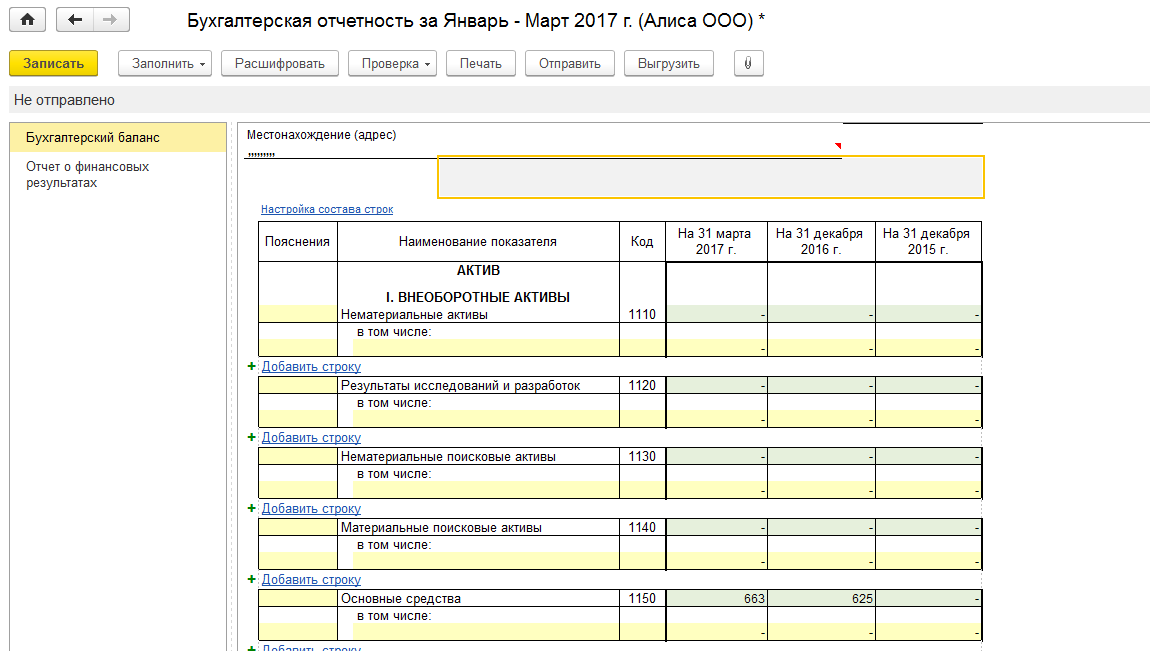
Рисунок 15.8 – Бухгалтерский баланс
Ячейки БАЛАНСА окрашены в разные цвета:
· желтый цвет – означает, что эти ячейки можно заполнять вручную;
· зеленый цвет – означает, что эти ячейки вычисляются автоматически, на основе введенных данных в других ячейках.
Заключение
Целью данного лабораторного практикума является формирование у специалистов-информатиков практических навыков в решении задач бухгалтерского учета с применением существующего программного обеспечения для комплексной автоматизации системы бухгалтерского учета на предприятии.
Практику дает студентам знания в области построения, функционирования и использования типовой конфигурации «1С:Бухгалтерия предприятия 3.0» программы «1С:Предприятие 8» раскрывает технологию компьютерной обработки учетной информации, знакомит со средствами получения результатной информации.
Список литературы
1. А.А. Гладкий. 1С:Бухгалтерия 8.2. Понятный самоучитель для начинающих. – БХВ-Петербург, 2012. – 432 с.
2. С.А.Харитонов. Бухгалтерский и налоговый учет в "1С:Бухгалтерии 8.2": практическое пособие. 4-е изд., перераб. и доп. – М.:ООО "1С-Паблишинг", 2010г. –670с.
3. WWW.1C.ru
Учебное издание
Ткаченко Оксана Дмитриевна
Тюнин Евгений Борисович
ОСНОВЫ АВТОМАТИЗАЦИИ
БУХГАЛТЕРСКОГО УЧЕТА
Лабораторный практикум
Часть 1
Сквозная комплексная задача в
среде "1С:Бухгалтерия 3.0"
В авторской редакции
Подписано в печать . Формат 60 × 84 1/16.
Тираж экз. Усл.печ.л. 11,4. Уч.-изд. л. 8,3.
Заказ № .
Типография
Кубанского государственного аграрного университета.
350044, г. Краснодар, ул. Калинина, 13
Дата добавления: 2020-04-08; просмотров: 345; Мы поможем в написании вашей работы! |

Мы поможем в написании ваших работ!
